Win10系统无法打开定位服务怎么办
摘要:Win10无法打开定位服务的解决办法,Win10定位功能有时可能会出现无法启动的问题,导致地图等使用定位服务的应用无法正常运行。此时打开设置...
Win10无法打开定位服务的解决办法,Win10定位功能有时可能会出现无法启动的问题,导致地图等使用定位服务的应用无法正常运行。此时打开设置——隐私——位置,会发现其中的定位服务开启按钮为灰色不可用状态,那么该如何解决呢?
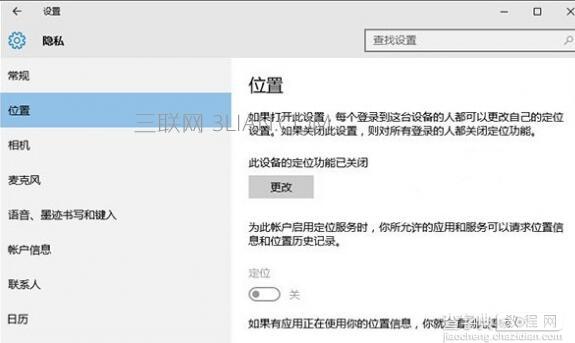 这种问题通常是由于系统中的定位服务没有正常启动导致,可按照如下步骤来解决:
这种问题通常是由于系统中的定位服务没有正常启动导致,可按照如下步骤来解决:
1、按Win+R打开运行,输入services.msc回车打开服务;
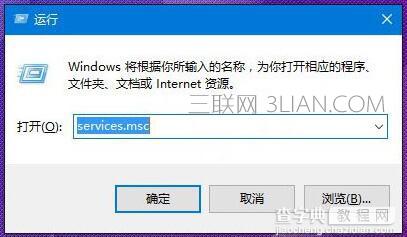 2、在服务中找到名为Geolocation Service的服务,双击打开其属性。
2、在服务中找到名为Geolocation Service的服务,双击打开其属性。
3、在属性中将Geolocation Service服务启动类型设置为手动,点击“确定”保存设置;
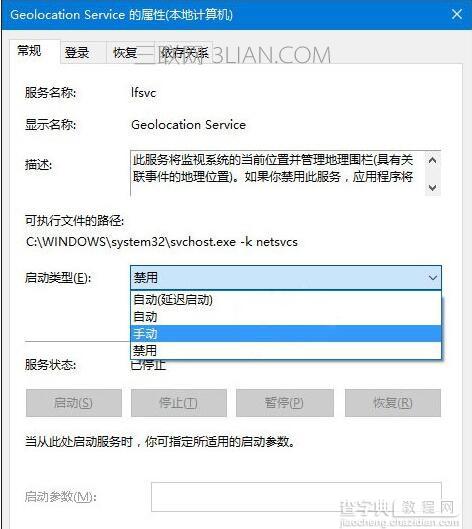 4、回到服务窗口中,选中Geolocation Service服务,点击左侧的“启动”,启动该服务;
4、回到服务窗口中,选中Geolocation Service服务,点击左侧的“启动”,启动该服务;
5、之后在设置——隐私——位置中可以看到定位服务的开启按钮已恢复可用状态,点击将其开启即可。
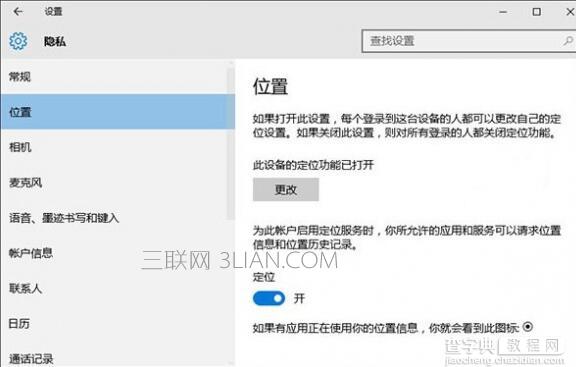 经过以上设置后,系统的定位服务即恢复可用,地图等应用功能也将恢复正常。
经过以上设置后,系统的定位服务即恢复可用,地图等应用功能也将恢复正常。
【Win10系统无法打开定位服务怎么办】相关文章:
★ win10预览版10125开始菜单和Cortana打不开怎么办
★ Win10创建WiFi热点提示“无法启动承载网络”怎么办
下一篇:
Win10系统无法播放视频以及声音怎么办
